w3.Photoshop.szm.sk
adobe photoshop tutoriály
iPod
Web sa presťahoval
Obsah celého webu photoshop.szm.sk, vrátene blogu sťahujem na novú doménu – photoshopbook.net. Nová adresa blogu je: photoshopbook.net/weblog.
Na novej adrese webu nájdete:
Prosím všetkých, čo na tento web odkazujú, aby svoje odkazy pozmenili. Taktiež si môžte zmeniť odkaz v RSS čítačkách, adresy pre RSS sú:
- Návod a tutoriály: http://www.photoshopbook.net/photoshopbook-rss.xml
- Weblog: http://www.photoshopbook.net/weblog/rss/?limit=5
Ďakujem za pochopenie a tešte sa na kopec nových článkov.
Vložené: 09/06/07
Kroky: 1 – 2 – 3 – 4 – Možnosť ďaľšieho rozšírenia
1
Vytvor nový dokument s veľkosťou 160x365 px a čiernym pozadím. S nástrojom ![]() Gradient namaľuj na ľavú a pravú stranu prechdy do novej vrstvy. Nástroj si nastav podľa obrázku:
Gradient namaľuj na ľavú a pravú stranu prechdy do novej vrstvy. Nástroj si nastav podľa obrázku: ![]() . Vrstve s prechodmi nastav na palete Layers priehľadnosť na 20%.
. Vrstve s prechodmi nastav na palete Layers priehľadnosť na 20%.

Ctrl+N – dialógové okno pre vytvorenie nového dokumentu
Kliknutím na ![]() na palete Layers vytvoríš novú vrstvu.
na palete Layers vytvoríš novú vrstvu.
2
Do novej vrstvy vytvor obdĺžnik bledomodrej farby (napr. pomocou nástroja ![]() Rectangle). Na palete s vrstvami Layers 2x klini na vrstvu s bledomodrým obdĺžnikom a podľa obrázka nastav vlastnoť Bevel and Emboss.
Rectangle). Na palete s vrstvami Layers 2x klini na vrstvu s bledomodrým obdĺžnikom a podľa obrázka nastav vlastnoť Bevel and Emboss.


3
S nástrojom ![]() Elliptical Marquee vytvor do novej vrstvy kruhovú selekciu (pri držaní Shiftu vytvára kruh).gular to Polar). Selekciu vyplň prechodom (s nástrojom
Elliptical Marquee vytvor do novej vrstvy kruhovú selekciu (pri držaní Shiftu vytvára kruh).gular to Polar). Selekciu vyplň prechodom (s nástrojom ![]() Gradient, použi farby ako na obrázku). Select > Transform Selection, drž Shift a Alt a zmenši selekciu. Transformáciu potvrď kliknutím na
Gradient, použi farby ako na obrázku). Select > Transform Selection, drž Shift a Alt a zmenši selekciu. Transformáciu potvrď kliknutím na ![]() na hornej lište. Stlač Delete.
na hornej lište. Stlač Delete.

4
Vytvor novú vrstvu, umiestni ju pod predchádzajúcu vrstvu s kruhom a vyplň ju prechodom ako je na obrázku (jmné vyblednutie napravo dole v stredovom kruhu). Stlač Ctrl+D. Na palete s vrstvami Layers 2x klini na vrstvu s veľkým kruhom a nastav vlastnosť Outer Glow.
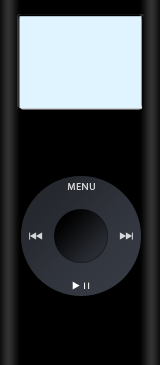

Prikresli ešte značky na kruh.
Možnosť ďaľšieho rozšírenia
Na záver som sa pohral trochu s farbami, svetlom a tieňom a pridal som na displej menu.
